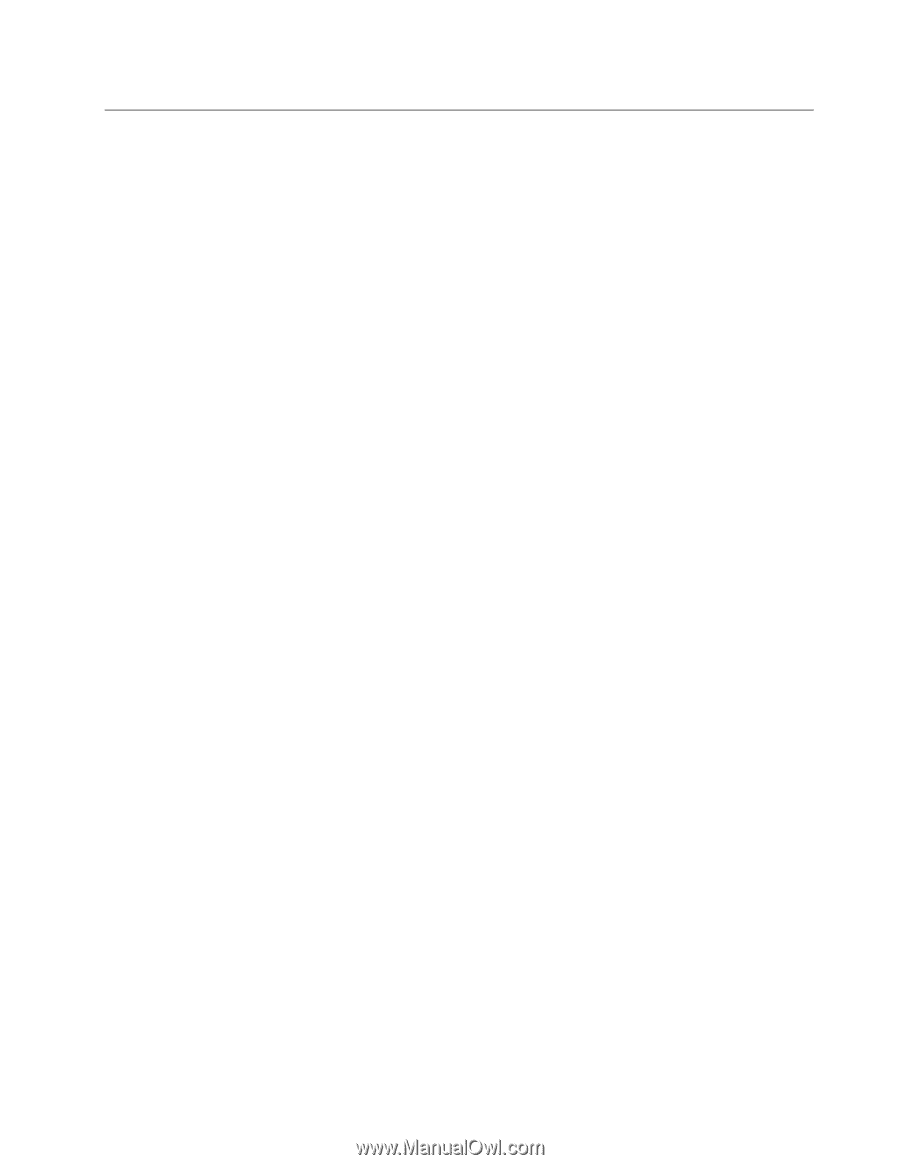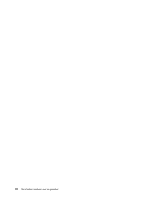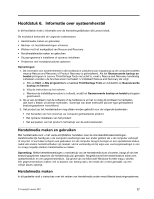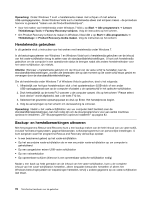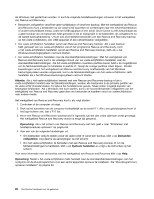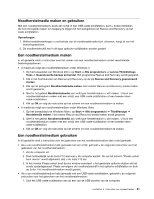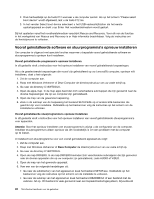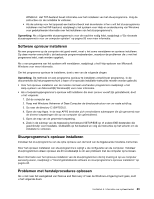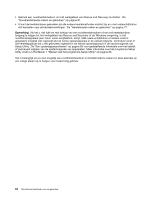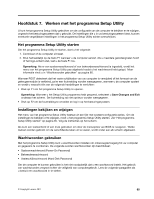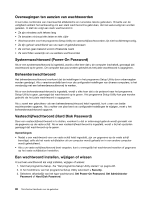Lenovo ThinkCentre M91p (Dutch) User guide - Page 95
Noodherstelmedia maken en gebruiken, Een noodherstelmedium maken, Lenovo ThinkVantage
 |
View all Lenovo ThinkCentre M91p manuals
Add to My Manuals
Save this manual to your list of manuals |
Page 95 highlights
Noodherstelmedia maken en gebruiken Met een noodherstelmedium, zoals een schijf of een USB-vaste-schijfstation, kunt u fouten herstellen die het onmogelijk maken om toegang te krijgen tot het werkgebied van Rescue and Recovery op het vaste-schijfstation. Opmerkingen: 1. Welke herstelbewerkingen u met behulp van de noodherstelmedia kunt uitvoeren, hangt af van het besturingssysteem. 2. De noodherstelschijf kan in elk type optische-schijfstation worden gestart. Een noodherstelmedium maken In dit gedeelte vindt u instructies over het maken van een noodherstelmedium onder verschillende besturingssystemen. • U maakt als volgt een noodherstelmedium onder Windows 7: 1. Op het bureaublad van Windows klikt u op Start ➙ Alle programma's ➙ Lenovo ThinkVantage Tools ➙ Geavanceerde backup en herstel. Het programma Rescue and Recovery wordt geopend. 2. Klik in het hoofdvenster van Rescue and Recovery op de pijl Rescue and Recovery geavanceerd starten. 3. Klik op het pictogram Noodherstelmedia maken. Het venster Rescue and Recovery-media maken wordt geopend. 4. Geef in het gebied Noodherstelmedia aan welk type herstelmedium u wilt maken. U kunt een noodherstelmedium maken met een schijf, een USB-vaste-schijfstation of een tweede intern vaste-schijfstation. 5. Klik op OK en volg de instructies op het scherm om een noodherstelmedium te maken. • U maakt als volgt een noodherstelmedium onder Windows Vista: 1. Op het bureaublad van Windows klikt u op Start ➙ Alle programma's ➙ ThinkVantage ➙ Herstelmedia maken. Het venster Rescue and Recovery-media maken wordt geopend. 2. Geef in het gebied Noodherstelmedia aan welk type herstelmedium u wilt maken. U kunt een noodherstelmedium maken met een schijf, een USB-vaste-schijfstation of een tweede intern vaste-schijfstation. 3. Klik op OK en volg de instructies op het scherm om een noodherstelmedium te maken. Een noodherstelmedium gebruiken In dit gedeelte vindt u instructies voor het gebruiken van het noodherstelmedium dat u hebt gemaakt. • Als u een noodherstelmedium hebt gemaakt met een schijf, gebruikt u de volgende instructies voor het gebruiken van het noodherstelmedium: 1. Zet de computer uit. 2. Druk herhaaldelijk op de toets F12 wanneer u de computer aanzet. Als op het scherm "Please select boot device" wordt afgebeeld, laat u de toets F12 los. 3. In het venster Please select boot device window selecteert u het gewenste optische station als het eerste opstartapparaat. Plaats vervolgens de noodherstelschijf in het optische-schijfstation en druk op Enter. Het noodherstelmedium wordt gestart. • Als u een noodherstelmedium hebt gemaakt met een USB-vaste-schijfstation, gebruikt u de volgende instructies voor het gebruiken van het noodherstelmedium: 1. Sluit het USB-vaste-schijfstation aan op een van de USB-poorten van de computer. Hoofdstuk 6. Informatie over systeemherstel 81